Содержание
Что делать, если айфон не включается и горит яблоко?
Как запустить iPhone/iPad, если он не включается, но горит яблоко?
Многие пользователи ошибочно полагают, что продукция фирмы Apple настолько надежна, что практически никогда не ломается. На самом деле проблем с ней предостаточно. То айфон просто не включается, то включается, доходит до яблока и тухнет, может просто зависнуть на этапе загрузки.
В большинстве случаев проблема заключается в программном обеспечении, которое по той или иной причине не может запустить операционную систему.
В данной статье мы расскажем, что можно попробовать сделать, чтобы самостоятельно вернуть ваш Apple девайс к жизни, не прибегая к сторонней помощи.
Метод 1: принудительный перезапуск
Итак, если вы столкнулись похожей ситуацией, когда не включается айфон горит яблоко и тухнет, то первым делом попробуйте выполнить принудительный перезапуск.
Кнопки home и power
Для этого зажимаем одновременно клавиши «Home» и «Power» примерно на 8-10 секунд. Ждем отображения логотипа и, если вдруг экран остался темным, зажимаем кнопку включения «Power» пока аппарат не включится.
Метод 2: используйте стандартный ремонт Reiboot (без потери данных)
Суть этого способа заключается в использовании специализированной программы, которая называется Tenorshare ReiBoot. Она предназначена для решения различных программных проблем, возникающих на смартфонах и планшетах от Apple. При этом все данные на устройстве сохраняются.
С помощью Reiboot можно включить айфон, который выключился и не включается, а на экране горит яблоко. Также стоит отметить и другие возможности программы, а именно:
- Быстрый вход в режим восстановления и вывод из него;
- Устранение ошибок, препятствующих запуску операционной системы iOS;
- Исправление распространенных ошибок 4013/4005 всего за один клик;
- Полный сброс настроек iPhone / iPad / iPod touch без iTunes / Finder.

Присутствует поддержка всех моделей iPhone / iPad / iPod с любыми версиями iOS, включая iOS 15.
Скачать программу можно по ссылке ниже:
Tenorshare ReiBoot
После скачивания и установки запускаем программу и видим ее главное окно:
Главное окно
В нем предлагается подключить устройство к компьютеру по кабелю чтобы немедленно приступить к исправлению ошибок, связанных с его включением.
Выбор варианта восстановления
Стоит отметить наличие русского языка и максимально простой интерфейс с подсказками, благодаря которым разобраться с приложением сможет даже самый неопытный пользователь.
Метод 3: используйте iTunes для восстановления (данные будут потеряны)
Фирменная утилита iTunes имеет хоть ограниченные, но все-таки возможности для восстановления аппарата, который не включается, хотя на экране горит яблоко. Однако стоит отметить, что при восстановлении этим методом все данные с iPhone будут утеряны.
Итак, для восстановления через iTunes нужно подключить устройство к компьютеру через кабель.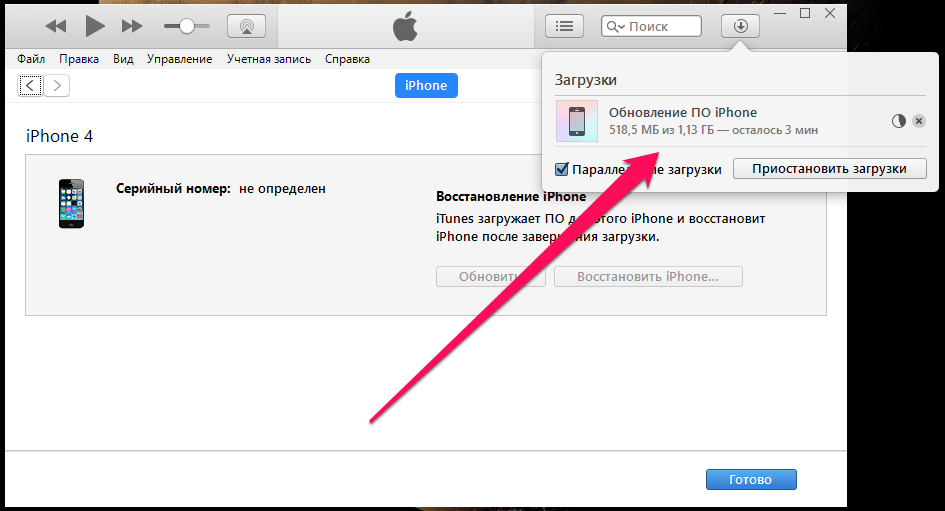
Значок устройства
Далее нажмите пиктограмму устройства в левой верхней части окна программы iTunes.
Переход к восстановлению
Затем кнопки “Обзор” и “Восстановить” после чего запустится мастер восстановления, шагам которого нужно проследовать.
Способ 4: Сходите в ремонтную мастерскую
Если же не один из вышеописанных способов вам не помог самостоятельно восстановить ваше устройство, то в этом случае все что осталось сделать это обратиться в специализированные сервис.
Лучшая благодарность автору — репост к себе на страничку:
айфон выключился и не включается горит яблокоайфон не включается горит яблокоайфон не включается горит яблоко и гаснет
DemonF2016
Что делать, если айфон не включается и горит яблоко
Пост для приверженцев техники, продукции фирмы Apple. Если ваш (iphone) айфон не включается, однако на экране горит яблоко. Что возможно сделать при такой ситуации, как попытаться починить айфрн самостоятельно?!
Не следует полагать, будто б продукция фирмы Apple исключительно надежна и практически никогда не выходит из строя. Это предубеждение! и проблем в яблочной технике предостаточно:
Это предубеждение! и проблем в яблочной технике предостаточно:
Например, iphone не включается вовсе; включается… разгоняется и, дойдя до фирменного яблока на экране, — тухнет! либо же в процессе запуска банально зависает…
Как правило, причина подобных багов заключается в ошибках программного обеспечения — некачественное обновление, по вине пользователя — удалены важные системные файлы и пр. ввиду чего система запуска айфона не может разогнать операционную систему.
По тексту ниже попробуем самостоятельно вернуть гаджет Apple к рабочему состоянию без сторонней помощи:
разделы поста:
Способ 1: айфон не включается — принудительный перезапуск — в ручном режиме
способ 2: стандартный ремонт Reiboot (без потери данных)
способ 3: айфон не включается: работаем с iTunes для восстановления (личные данные будут потеряны)
визит в ремонтную мастерскую будет 4 вариантом решения проблемы
Способ 1: айфон не включается — принудительный перезапуск — в ручном режиме
Перво-наперво в подобных ситуациях — когда не включается айфон горит яблоко и тухнет — частенько помогает банальный принудительный перезапуск системы (попросту перезагрузка телефона).
Внимание на картинку:
Действия такие:
прижимаем одновременно клавиши Home и Power на несколько секунд — за это время нужно дождаться отображения логотипа. Однако, иногда и в этом случае айфон не хочет включаться — экран темный, — тогда прижимает кнопку включения Power и ожидаем пока гаджет включится. Обычно перезапуск ОС айфона помогает…
Перезапуск не помог!
вернуться к оглавлению ↑
способ 2: стандартный ремонт Reiboot (без потери данных)
Воспользуемся специальной утилитой Tenorshare ReiBoot, которая как раз призвана решать многие программные проблемы ПО мобильных гаджетов: смартфонов, планшетов и айфонов Apple.
…важное обстоятельство: личные данные (документы, картинки, видео, настройки) на устройстве сохраняются.
Именно Reiboot и поможет нам включить айфон, если тот, к примеру, самопроизвольно выключился и по требованию не включается, а на экране выводится одинокий логотип Apple — яблоко.
Среди прочих возможностей утилиты Tenorshare ReiBoot отметим такие:
- вход и выход в режим восстановления совершается очень быстро;
- возможности устранения ошибок, восстановление нормального запуска операционной системы iOS;
- ошибки 4013/4005 исправит всего за один клик;
- возможно проделать полный сброс настроек ОС iPhone / iPad / iPod touch без iTunes / Finder.
Поддерживает в работе все распространенные модели iPhone / iPad / iPod абсолютно любых версий iOS вплоть до iOS 15.
Скачиваем программу по ссылке с официального сайта:
скачать Tenorshare ReiBoot
//www.tenorshare.ru/products/reiboot.html
…устанавливаем… запускаем программу… Откроется окно управления:
Инструменты управления ReiBoot очевидны и просты — программа локализована — русскоязычный интерфейс, разберется самый неопытный пользователь ПК.
Итак: в активном окне программы будет дана подсказка — утилита предложит подключить устройство (в данном случае айфон) к компьютеру посредством соединительного кабеля; после определения программой нашего мобильного устройства возможно приступать к исправлению ошибки, когда iPhone не включается и только горит яблоко.
вернуться к оглавлению ↑
способ 3: айфон не включается: работаем с iTunes для восстановления (личные данные будут потеряны)
Приступим: для починки невключаемого айфона посредством iTunes потребуется подключить мобильное Эпл-устройство через соединительный кабель к компьютеру.
Слева, в верхней части окна программы iTunes, жмем по иконке.
Далее следуем по кнопке Обзор (обведено на картинке), ну и… как понимаете, Восстановить…
Тут же стартует процесс отладки — при помощи мастера восстановления, по шагам, выполняем указания…
По завершении отладки, отключаемся от компьютера и пробуем перезагрузить айфон.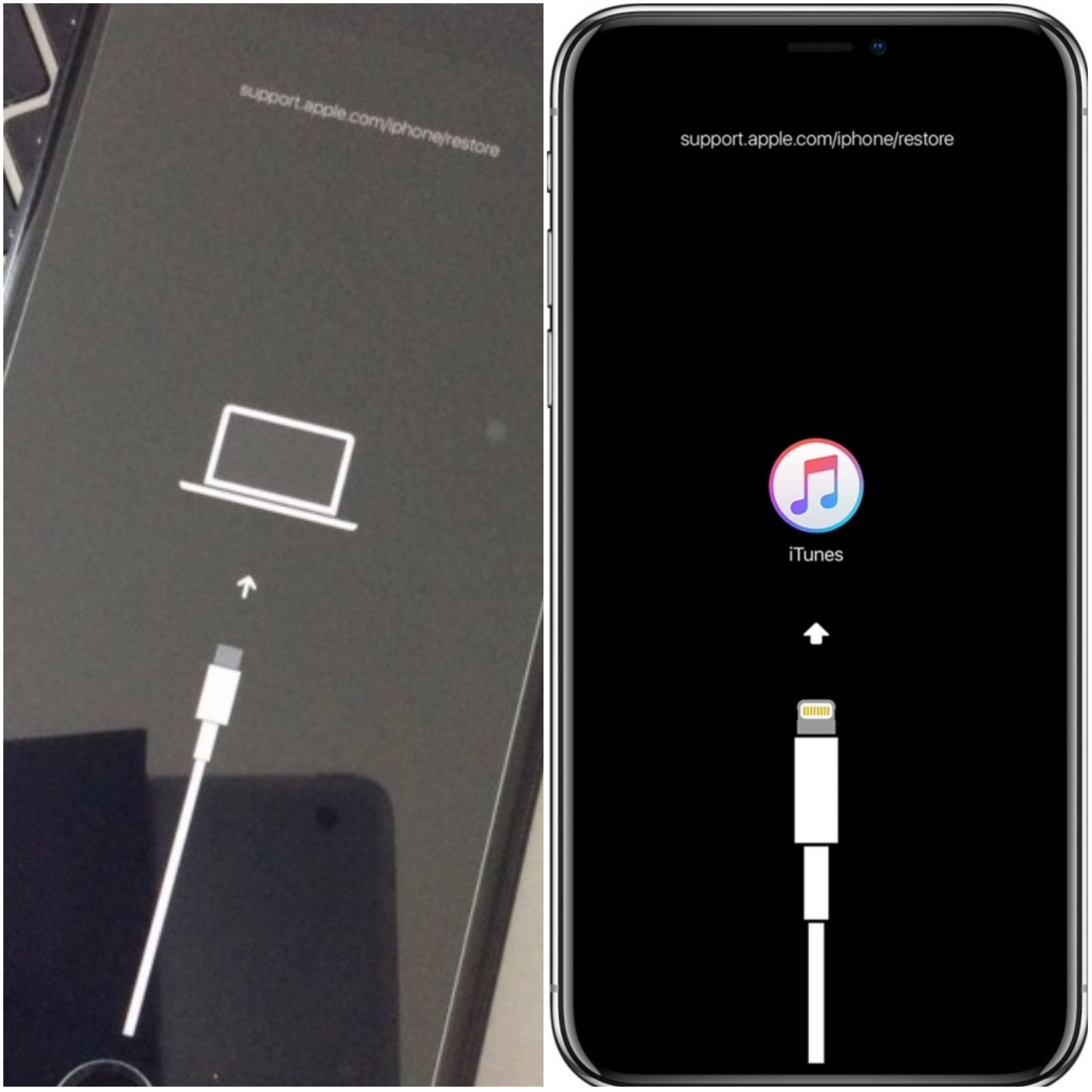
Как, получилось!?.
вернуться к оглавлению ↑
визит в ремонтную мастерскую будет 4 вариантом решения проблемы
Если вы пытались разобраться с ситуацией, когда айфон не включается и на экране горит яблоко, либо попросту гаджет зависает «ни туда ни сюда» — ОС iOS отказывает в загрузке, ничего не остается как обратиться в специализированный ремонтный сервис за углом…
Данная поломка не имеет четких рекомендаций к решению. Причин, вызывающих подобные проблемы, может быть множество! Однако не паникуйте раньше времени!..
Желаю удачи…
СМАРТФОНЫ: Видео: какие приложения имеют доступ к микрофону и камере моего телефона — настройка разрешений для приложений… …и многое другое…
Если что-то не ясно и остались вопросы, делитесь ими в комментариях. ..
..
все статьи: Сергей Кролл ATs владелец, автор cайта COMPLITRA.RU
…веб разработчик студии ATs media — запросто с WordPress
занимаюсь с 2007-года веб разработкой — преимущественно работаю с WordPress в студии ATs media
4 способа исправить iPhone не включается Прошлый логотип Apple
iMyFone Fixppo
- Решите любые проблемы iPhone, которые вы встретите, в 4 клика.
- Нет потери данных, проблемы с iOS устранены плавно.
Бесплатная загрузка
Категория: Проблемы с iPhone
5 минут чтения
В этой статье:
- Вариант 1. Исправление iPhone не включается мимо логотипа Apple без потери данных (быстро и со 100% вероятностью успеха)
- Вариант 2.
 Зарядите свой iPhone (простой и с вероятностью успеха 20%)
Зарядите свой iPhone (простой и с вероятностью успеха 20%) - Вариант 3. Принудительный перезапуск iPhone (простой и с вероятностью успеха 50%)
- Вариант 4. Восстановите iPhone с помощью iTunes, используя режим восстановления (с вероятностью успеха 70%, но все данные удалены)
Вопрос
Привет, я Джейн. Мне нужна помощь, так как мой iPhone не включается после логотипа Apple. Вчера я перезагрузил свой iPhone, но он застрял на логотипе Apple и перестал перезагружаться. Раньше работало отлично, а теперь не загружается. Почему мой iPhone не проходит мимо логотипа Apple и что мне делать? Спасибо.
Это не редкий случай для пользователей iPhone, если вы столкнулись с такой же ситуацией, эта статья именно для вас!
Почему мой iPhone не включается после логотипа Apple?
Прежде чем продолжить, мы хотели бы кратко показать вам, почему ваш iPhone не загружается дальше логотипа Apple.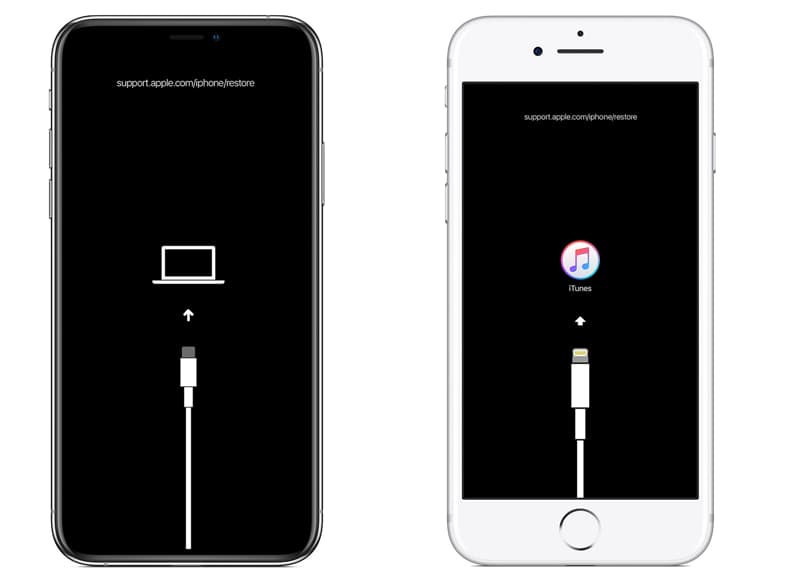 Когда вы включаете свое устройство, происходит множество процессов одновременно с включением процессора, проверкой памяти или настройкой внутренних компонентов. Если ваш iPhone перестает включаться и внезапно зависает на логотипе Apple, возможными причинами могут быть джейлбрейк устройства, неизвестные проблемы с прошивкой iOS или, в редких случаях, проблемы с оборудованием.
Когда вы включаете свое устройство, происходит множество процессов одновременно с включением процессора, проверкой памяти или настройкой внутренних компонентов. Если ваш iPhone перестает включаться и внезапно зависает на логотипе Apple, возможными причинами могут быть джейлбрейк устройства, неизвестные проблемы с прошивкой iOS или, в редких случаях, проблемы с оборудованием.
Вариант 1. Лучший способ исправить iPhone не включается мимо логотипа Apple
Наиболее распространенной причиной этой проблемы является проблема с вашей iOS. Это может быть исправлено только профессиональным сторонним инструментом. В таком случае вы можете воспользоваться помощью iMyFone Fixppo, это мощная программа восстановления системы, предназначенная для устранения широкого спектра проблем iOS со 100% вероятностью успеха.
Таким образом, если ваш iPhone не включает прошлый логотип Apple из-за проблем с iOS, эту проблему можно легко решить с помощью этого замечательного инструмента для восстановления iOS. Этот инструмент состоит из трех режимов, которые позволяют легко устранять различные проблемы с iOS, включая зависание iPhone на черном экране, упавший iPhone не включается, iPhone продолжает выключаться и т. д.
Этот инструмент состоит из трех режимов, которые позволяют легко устранять различные проблемы с iOS, включая зависание iPhone на черном экране, упавший iPhone не включается, iPhone продолжает выключаться и т. д.
Исправить системную проблему iOS без потери данных
- Поддерживает все устройства iOS и версии iOS, включая последние версии iPhone 13/iPhone 13 Pro/iPhone 13 mini и iOS 16/15/14/13.
- Уникальность этого инструмента заключается в том, что он может устранить проблему без ущерба для данных на вашем устройстве.
- Это абсолютно безопасно и просто в использовании. Вам не нужно быть технически подкованным.
- Программное обеспечение предназначено только для личного использования.
Попробуйте бесплатно
Итак, давайте теперь разберемся, как использовать его, не опасаясь потери данных.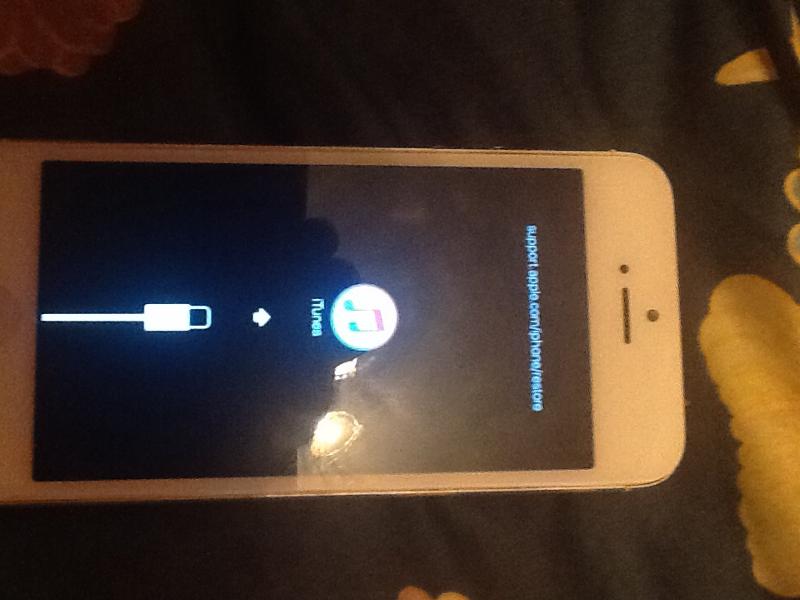
Шаг 1 – Сначала скачайте программу с официального сайта и установите ее. Откройте его, и вы попадете в основной интерфейс. Выберите Стандартный режим . Подключите ваш iPhone к компьютеру и нажмите кнопку Next в интерфейсе.
Если ваше устройство может быть обнаружено, вы можете перейти к следующему шагу. Если нет, переведите свое устройство в режим DFU или режим восстановления, следуя простым шагам на экране.
Шаг 2 — Программа распознает ваше устройство и выдаст вам все подходящие прошивки. Вам просто нужно выбрать версию и нажать на Кнопка загрузки . Дождитесь завершения загрузки прошивки.
Шаг 3 — Нажмите « Start » после загрузки микропрограммы. Теперь программа начнет исправлять ваше устройство. Вскоре ваш iPhone перезагрузится и включится без логотипа Apple в обычном режиме.
Попробуйте бесплатно
Есть также несколько общих советов, которые вы можете попробовать в этом случае, и мы представим их в следующих разделах. Теперь вы можете сначала получить краткую сравнительную таблицу.
Теперь вы можете сначала получить краткую сравнительную таблицу.
| Степень успеха | Сложность | Требуемое время | Потеря данных | Что можно исправить | |
|---|---|---|---|---|---|
| iMyFone FixPpo | 100% | Легкий | Короткий | № | Все проблемы с системой/программным обеспечением |
| Зарядить айфон | 20% | Легкий | Длинный | № | Проблемы только с батареей |
| Принудительный перезапуск | 50% | Легкий | Короткий | № | Некоторые проблемы с программным обеспечением |
| Восстановление iTunes | 70% | Сложный | Длинный | Да | Некоторые проблемы с программным обеспечением |
Вариант 2.
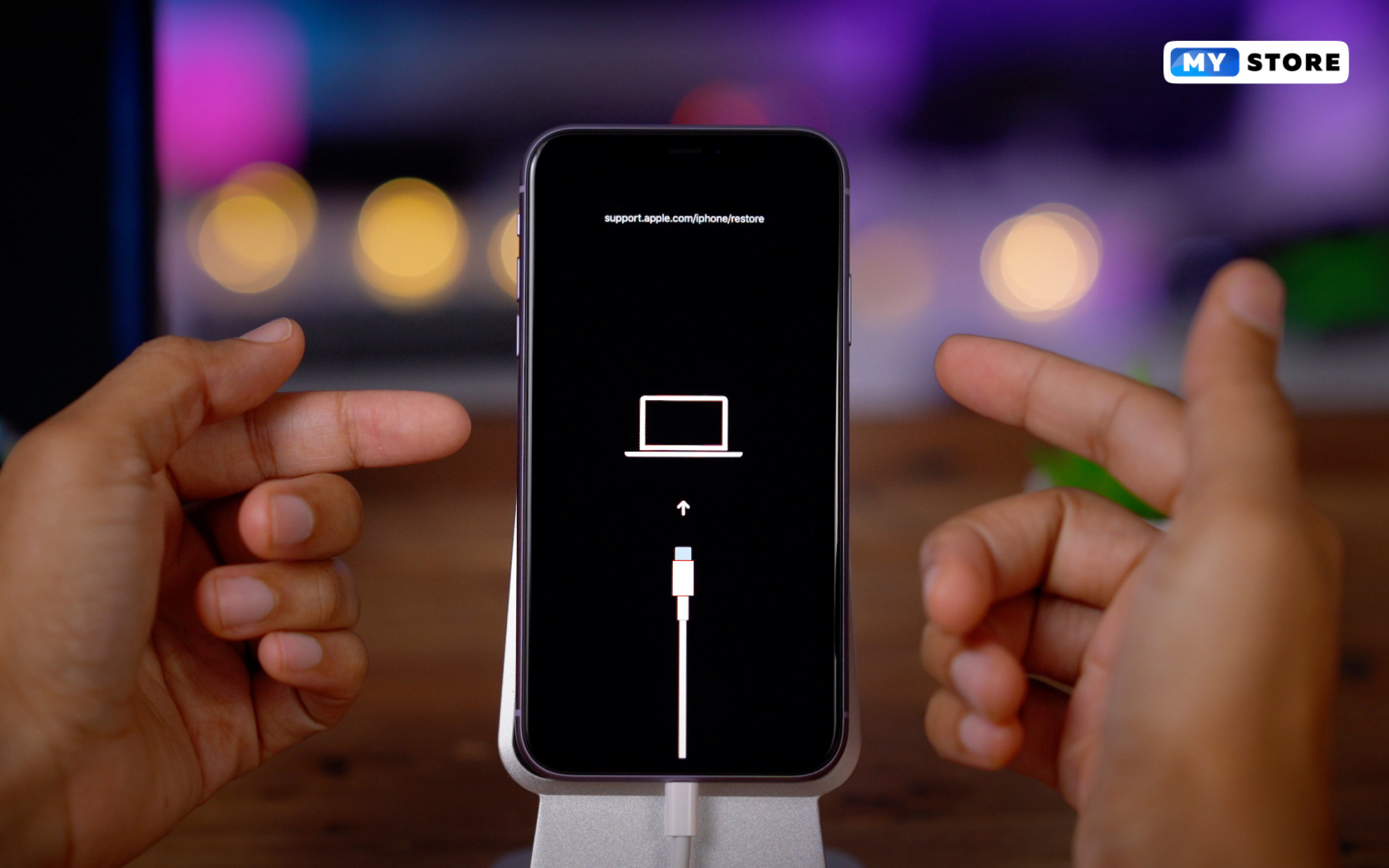 Зарядите свой iPhone
Зарядите свой iPhone
Если iPhone не включается после появления логотипа Apple, вы можете проверить, достаточно ли заряда батареи в вашем устройстве. Если нет, начните заряжать iPhone сейчас и снова перезагрузите его. Если iPhone по-прежнему не загружается после логотипа Apple, перейдите к следующему совету.
Вариант 3: принудительно перезагрузить iPhone
Принудительный перезапуск, когда iPhone не загружается после логотипа Apple, может быть самым простым, но полезным подходом. Этот совет оказался плодотворным не только тогда, когда iPhone останавливается на логотипе Apple, но и во многих других мелких проблемах с iPhone. Давайте выполним шаги в зависимости от того, какой iPhone вы используете.
Для iPhone 8 или более поздней версии: Нажмите кнопку « Увеличение громкости » и быстро отпустите ее. Теперь сразу же нажмите и отпустите кнопку «Уменьшение громкости». Затем начните нажимать и удерживать кнопку «Питание», пока на экране не появится логотип Apple.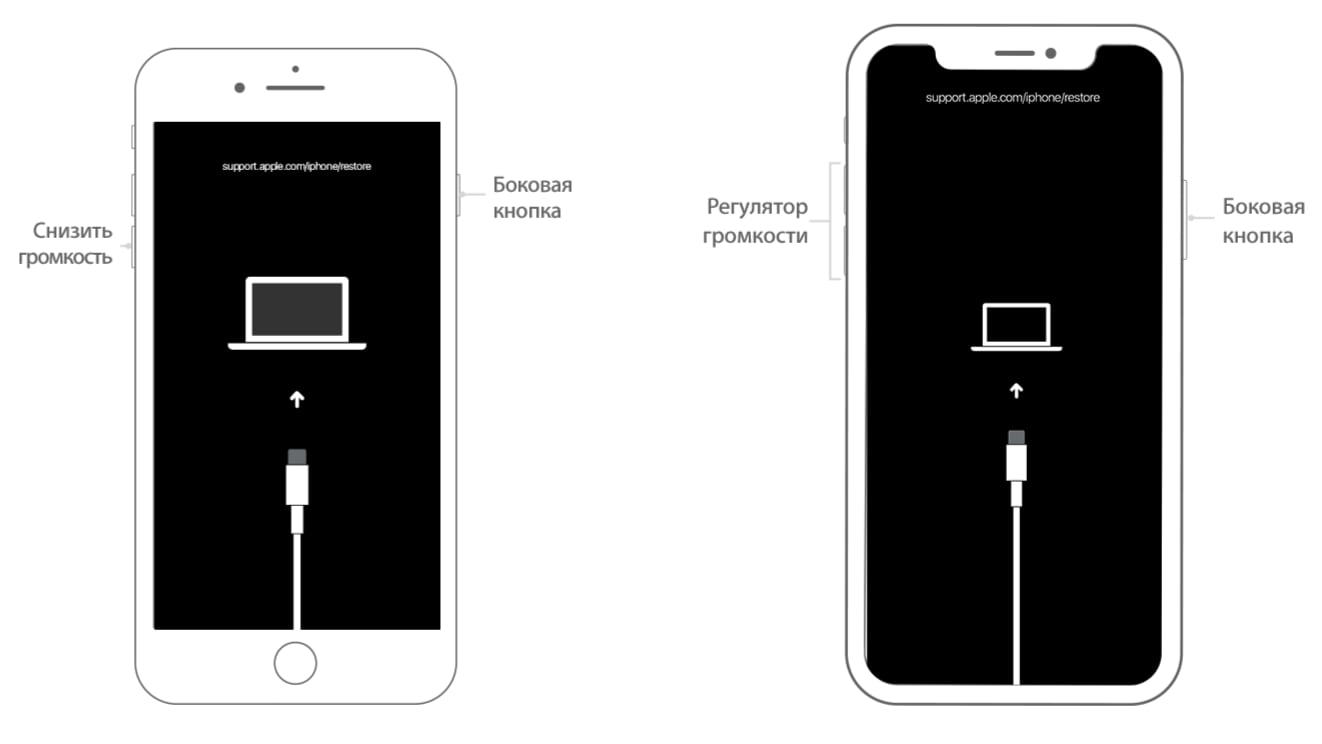
Для iPhone 7/7 Plus: Предполагается, что эти пользователи одновременно нажимают кнопку « Power » и кнопку «Уменьшение громкости». Логотип Apple начнет появляться через 8-10 секунд. Прекратите нажимать кнопки, когда увидите это.
Для iPhone 6/6s и более ранних моделей: Начните с нажатия кнопки «Питание» вместе с кнопкой « Home ». Продолжайте делать это примерно 8-10 секунд. Вы начнете видеть логотип Apple на экране. Отпустите кнопки в тот момент, когда увидите, что это происходит.
Вариант 4. Восстановите iPhone с помощью iTunes, используя режим восстановления.
Вот последний совет, который вы можете попробовать, если ваш iPhone не включается дальше логотипа Apple. Попробуйте восстановить устройство с помощью iTunes, переведя его в режим восстановления. Это приведет к удалению всех данных на вашем iPhone . Если этот совет не поможет, возможно, вам придется проверить аппаратное обеспечение вашего iPhone в магазине Apple. Вот шаги.
Вот шаги.
Шаг 1: Загрузите последнюю версию iTunes на свой компьютер и откройте ее.
Шаг 2: Теперь подключите устройство и следуйте инструкциям, чтобы принудительно перезагрузить устройство. Вы можете обратиться к совету 2, чтобы принудительно перезагрузить устройство. Но не отпускайте кнопки, когда появляется логотип Apple. Вы должны отпустить кнопки, когда увидите экран « Connect to iTunes ».
Шаг 3: Это означает, что ваше устройство было обнаружено iTunes в режиме восстановления. Теперь вы получите два варианта во всплывающем окне. Нажмите на ‘Восстановить ‘ и подтвердить действие. Ваша проблема будет исправлена через некоторое время.
Сравнив вышеперечисленные методы, вы должны знать, какой из них лучше для вас. Не стесняйтесь попробовать и оставить свой отзыв здесь. Вы также можете проверить отзывы других пользователей о рекомендуемом инструменте.
Заключение
Это все методы, которые вы можете попробовать, если на вашем iPhone логотип Apple отображается, но не включается . Если вы не хотите решать эту проблему вручную, просто попробуйте iMyFone Fixppo! Это может значительно сэкономить ваше время и энергию!
Если вы не хотите решать эту проблему вручную, просто попробуйте iMyFone Fixppo! Это может значительно сэкономить ваше время и энергию!
Попробуйте бесплатно
(Нажмите, чтобы оценить этот пост)
Общий рейтинг 4.5 (256 участников)
Оценка прошла успешно!
Вы уже оценили эту статью, пожалуйста, не повторяйте оценку!
Главная > Проблемы с iPhone > iPhone не включит прошлый логотип Apple? Вот решения
Ваш iPad застрял на логотипе Apple? Настоящее исправление уже здесь!
Допустим, ваш iPad застрял на логотипе Apple , индикаторе выполнения обновления или в цикле загрузки, не паникуйте. Вы можете попробовать несколько вещей, прежде чем обращаться в Apple или в стороннюю ремонтную службу, чтобы все снова заработало.
Иногда кажется, что iPad зависает при применении обновления или восстановлении из резервной копии.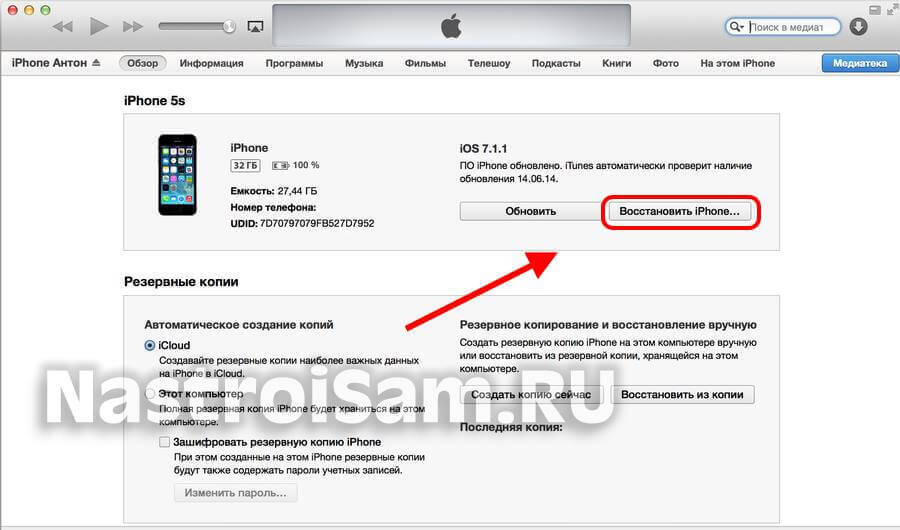 Обычно это представляет собой небольшой тонкий индикатор выполнения, который, кажется, не движется. Дайте планшету по крайней мере час, чтобы завершить все, что он делает, прежде чем пытаться исправить некоторые из перечисленных ниже исправлений. Может показаться, что индикаторы выполнения обновлений Apple движутся медленными темпами, но вам следует оставить свой iPad в покое, пока они движутся. Убедитесь, что он подключен к сети, пока это происходит, чтобы он не разрядился во время обновления.
Обычно это представляет собой небольшой тонкий индикатор выполнения, который, кажется, не движется. Дайте планшету по крайней мере час, чтобы завершить все, что он делает, прежде чем пытаться исправить некоторые из перечисленных ниже исправлений. Может показаться, что индикаторы выполнения обновлений Apple движутся медленными темпами, но вам следует оставить свой iPad в покое, пока они движутся. Убедитесь, что он подключен к сети, пока это происходит, чтобы он не разрядился во время обновления.
Если логотип Apple часто исчезает или ваш iPad перезагружается каждые несколько минут, возможно, вы застряли в цикле загрузки, и ожидание не поможет. Поэтому давайте теперь обсудим эффективные решения для облегчения проблемы.
iPad застрял на логотипе Apple
- Часть 1. Почему iPad застрял на логотипе Apple
- Часть 2. Решения для устранения зависания iPad на логотипе Apple
- Часть 3. Часто задаваемые вопросы об iPad, застрявшем на логотипе Apple
Часть 1.
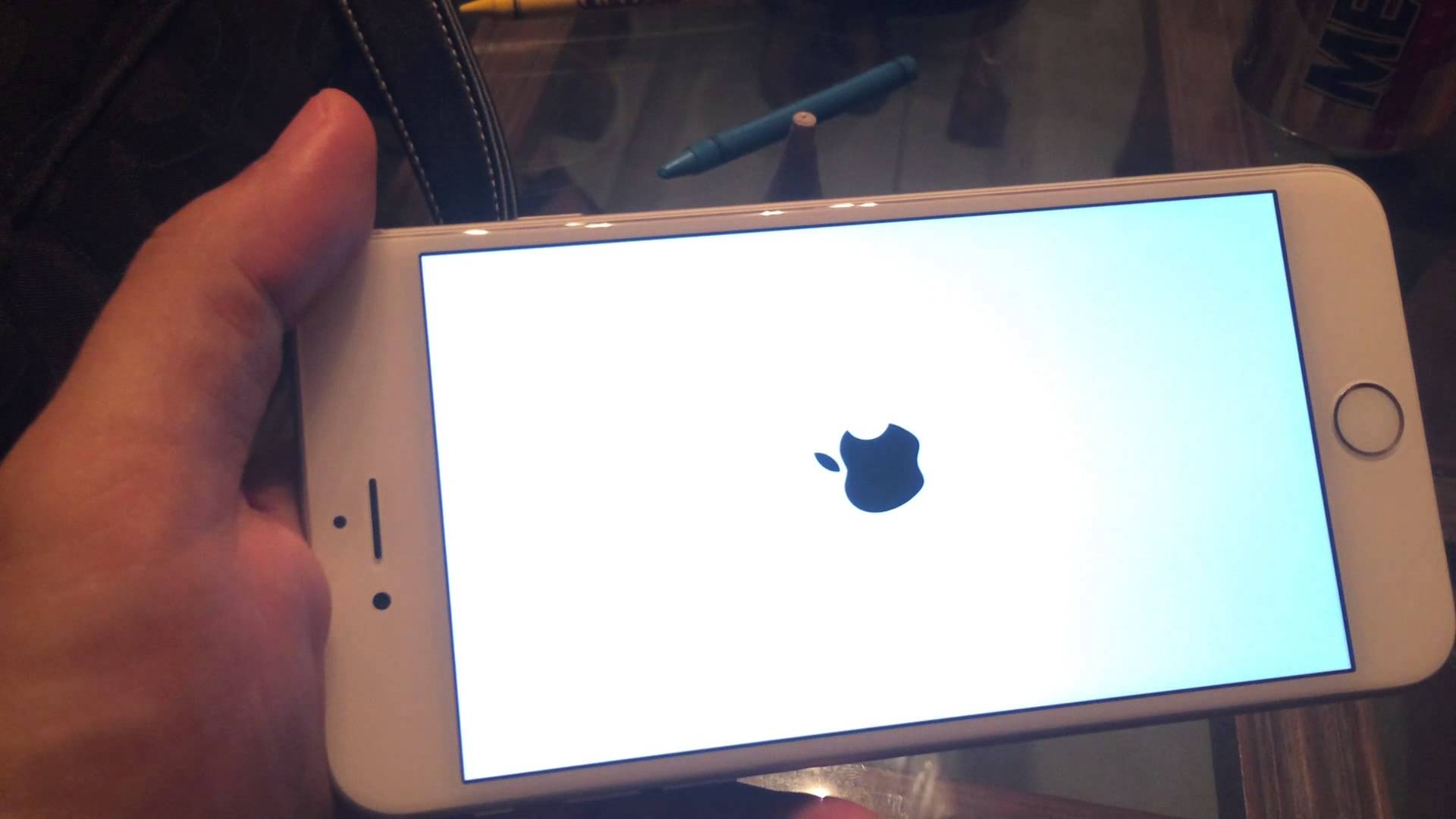 Почему iPad застрял на логотипе Apple
Почему iPad застрял на логотипе Apple
Ваш iPad застрял на логотипе Apple из-за того, что что-то пошло не так во время перезагрузки. Ваш iPad должен выполнить основные операции, включая проверку памяти и включение процессора при запуске. После этого ваш iPad сможет выполнять более сложные действия, включая поддержку приложений iOS и просмотр веб-страниц.
В большинстве случаев ваш iPad застревает на логотипе Apple из-за проблемы с программным обеспечением или конфликта со сторонним программным обеспечением безопасности, установленным на вашем компьютере. Приведенные ниже шаги помогут вам определить и устранить основную причину зависания вашего iPad на логотипе Apple.
Часть 2. Решения по устранению зависания iPad на логотипе Apple
Решение 1. Перезапуск iPad
В большинстве случаев, начиная с самого начала, вы можете получить четкое представление и новый подход к проблеме. Эта стратегия должна быть реализована и здесь. Если вы хотите исправить iPad, застрявший на логотипе Apple, не восстанавливая его, все, что вам нужно сделать, это перезагрузить устройство.
Способ 1. Нажмите и удерживайте кнопку питания в течение нескольких секунд, пока не появится сообщение Слайд для отключения питания. Проведя пальцем в соответствии с указаниями, снова нажмите кнопку питания, пока устройство не включится.
Способ 2. Если это не помогло, вы всегда можете принудительно перезагрузить устройство. Нажимайте кнопки «Домой» и «Пробуждение/Сон» не менее 10 секунд или пока не появится логотип Apple. Этого будет достаточно, чтобы облегчить задачу.
Решение 2. Используйте режим восстановления для устранения экрана с логотипом Apple
Режим восстановления удобен, когда на вашем устройстве Apple возникают проблемы из-за ошибки в любом обновлении бета-версии программного обеспечения. Вот пошаговое руководство по устранению проблемы путем перевода iPad в режим восстановления.
1 Прежде чем мы начнем, убедитесь, что ваш iPad выключен. Затем нажмите и удерживайте кнопку «Домой», пока не подключите устройство к компьютеру.
2 При подключении устройства убедитесь, что iTunes работает в фоновом режиме. Теперь нажмите и удерживайте кнопки «Домой» и «Режим сна» вашего устройства. iTunes также сообщит вам, что ваше устройство перешло в режим восстановления.
Теперь нажмите и удерживайте кнопки «Домой» и «Режим сна» вашего устройства. iTunes также сообщит вам, что ваше устройство перешло в режим восстановления.
3 Нажмите и удерживайте кнопку режима сна, пока устройство не включится. Это приведет к выходу из режима восстановления на вашем устройстве.
Решение 3. Использование iTunes для обновления iPad
Ваш iPad застрял на логотипе Apple после сброса или восстановления? Вы также можете попробовать обновить iPad в iTunes, чтобы решить эту проблему. Это очень простая процедура.
1 Убедитесь, что на вашем компьютере установлена самая последняя версия iTunes. Подключите ваше устройство к ПК.
2 Откройте iTunes и выберите свое устройство, как только подключите iPad к компьютеру. Теперь нажмите «Сводка», а затем «Проверить наличие обновлений».
3 Выберите «Загрузить и обновить» в меню. Введите пароль, если будет предложено.
Решение 4. Восстановление системы AnyMP4 iOS
Первые три приведенных выше решения — это распространенные методы, которые мы можем применить к проблеме. Однако бывают случаи, когда эти решения могут дать сбой, и их может быть недостаточно для решения проблемы. Вот почему в этом четвертом решении мы даем вам самое невероятное восстановление системы AnyMP4 iOS, которое может помочь вам восстановить вашу систему.
Однако бывают случаи, когда эти решения могут дать сбой, и их может быть недостаточно для решения проблемы. Вот почему в этом четвертом решении мы даем вам самое невероятное восстановление системы AnyMP4 iOS, которое может помочь вам восстановить вашу систему.
1 Нам нужно установить на наш компьютер удивительное AnyMP4 iOS System Recovery.
2 Запускаем основной инструмент на нашем устройстве. Если у вас есть свои функции, выберите iOS System Recovery в главном пользовательском интерфейсе.
3 Эта функция представит вам различные проблемы с iPad или iPhone, которые она может исправить, в том числе застрявший логотип Apple. Теперь мы нажмем кнопку «Пуск», чтобы продолжить.
4 Инструмент запросит все сведения о вашем компьютере. После просмотра нажмите «Бесплатное быстрое исправление». Эта функция инструментов поможет вам решить распространенные и простые проблемы на вашем iPad.
А теперь снова проверьте свой iPad и посмотрите, какие невероятные результаты он приносит. Этот инструмент удивительный и эффективный, и вы можете попробовать его прямо сейчас.
Этот инструмент удивительный и эффективный, и вы можете попробовать его прямо сейчас.
Часть 3. Ответы на вопросы об iPad, застрявшем на логотипе Apple
1. Может ли заполненное хранилище привести к тому, что iPad застрянет с логотипом Apple?
Да. Никто не говорит вам, что если вы вовремя не очистите свою память, ваш iPhone даже не сможет включиться, хотя в Интернете есть масса информации о том, что делать, когда ваша память почти заполнена. Скорее всего, если ваш iPad не включится, на экране останется только логотип Apple.
2. Может ли нежелательный вирус привести к тому, что мой iPad застрянет на логотипе Apple?
Да. Наличие небезопасного приложения может принести вам вирус, который может повлиять на вашу систему iPad. Это может вызвать различные осложнения, такие как зависание iPad, зависание логотипа Apple на экране и многое другое.
3. Что делать, если процесс восстановления системы не помогает устранить застрявший логотип Apple на iPad?
Лучше всего обратиться в службу поддержки Apple.
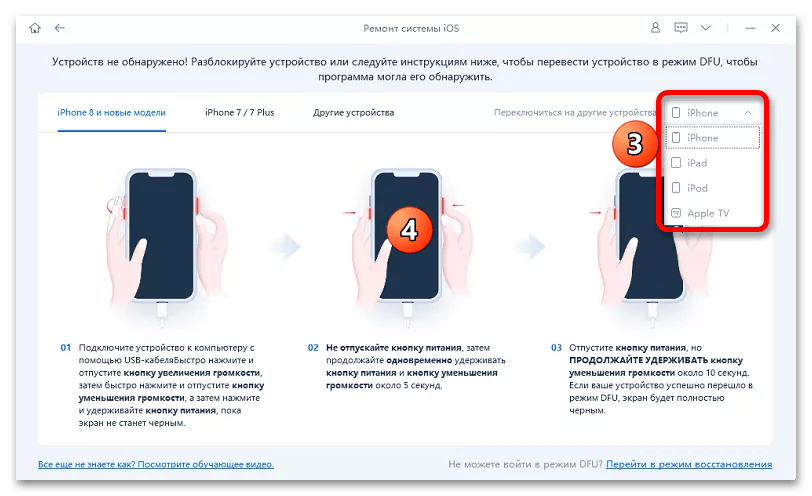
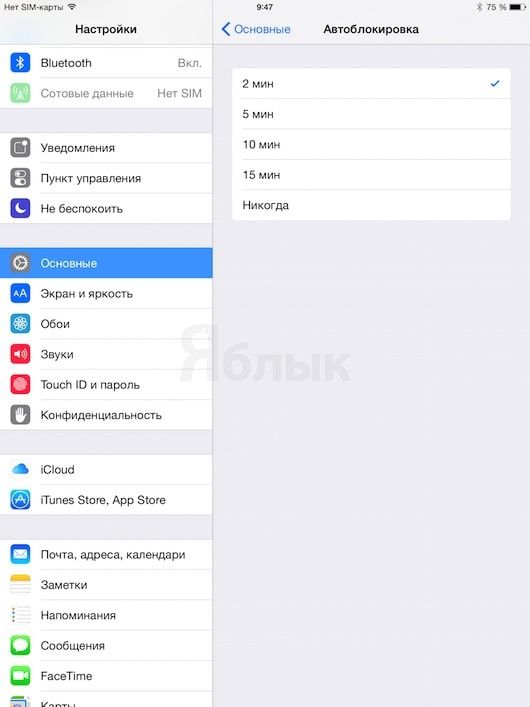 Зарядите свой iPhone (простой и с вероятностью успеха 20%)
Зарядите свой iPhone (простой и с вероятностью успеха 20%)